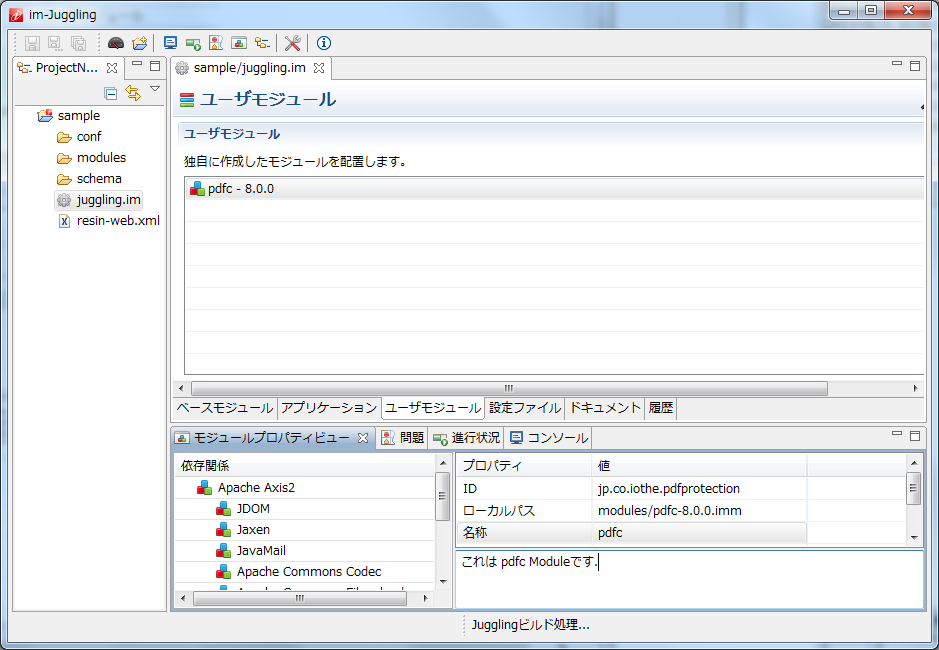目次 :local:
intra-mart Accel Platform サーバでの作業内容を説明します。
intra-mart Accel Platform サーバを複数台 用意する場合は、すべての intra-mart Accel Platform に以下の作業を実施してください。
PDFメイクアップ のインストール¶
ノート
Windows7 / Windows Server 2008(以降のOS含む)では、セキュリティが強化されております。結果、”Program Files” 以下にインストールされたプログラムのファイルアクセスが制限されるケースあります。 PDFメイクアップ のインストール先に、”Program Files”は避けてください。(インストール先の例) C:\ysstool\PDFMakeupノート
インストールパスには、バージョン番号を含めないことを推奨します。インストールパスには環境変数を設定するため、バージョン番号をパスに含めた場合、環境変数の再設定が必要となる場合があります。
環境変数の設定¶
環境変数名
設定内容
PATH
%PDFMAKEUP%/bin
場所
ファイル名
%RESIN_HOME%/lib
makeup.jar
プロジェクトの作成とモジュールの選択¶
ファイル
IM-Jugglingでの追加場所
pdfc.x.x.x.imm
ユーザモジュール
ノート
複数のアプリケーションを Resin に配置している場合は、すべてのアプリケーションに配置してください。
設定ファイルの編集¶
ファイル
場所
pdfprotection.xml
%RESIN_HOME%/webapps/{アプリケーション名}/WEB-INF/classes
<?xml version="1.0" encoding="UTF-8"?> <!DOCTYPE properties SYSTEM "http://java.sun.com/dtd/properties.dtd"> <properties> <comment></comment> <!-- 一時フォルダ(未設定の場合は環境変数TMPまたはTEMPを使用) --> <entry key="tempdir"></entry> </properties>